 ✕
✕
By จัสติน ซาบริน่าอัปเดตเมื่อวันที่ 17 ธันวาคม 2022
Apple iOS 15 ได้เปิดตัวอย่างเป็นทางการบน iPhone ของคุณแล้วเมื่อวันที่ 20 กันยายน การอัปเดตนี้มีคุณสมบัติอันทรงพลังที่ช่วยยกระดับประสบการณ์การใช้งาน iPhone ตัวอย่างเช่น iOS 15 ช่วยให้ผู้ใช้จดจ่อกับวิธีการจัดการการแจ้งเตือนแบบใหม่ และให้ความสามารถในการดึงข้อมูลและแปลโดยตรงบนรูปภาพ ผู้ใช้ Apple หลายคนอัปเดต iPhone เป็น iOS 15 ในครั้งแรก อย่างไรก็ตาม ผู้ใช้บางคนพบว่า Apple Music ไม่ทำงานบน iOS 15. เมื่อใดก็ตามที่มีการอัปเดตระบบหรือ iPhone รุ่นใหม่ แอพพลิเคชั่นบางตัวอาจมีความเข้ากันไม่ได้ ก่อนหน้านั้นเราแก้ไข Apple Music ไม่ทำงานบน iPhone 13 . ใหม่. วันนี้เราจะแสดงวิธีแก้ไข Apple Music ที่ไม่ทำงานบนปัญหา iOS 15 นอกจากนี้ เราจะแนะนำเครื่องมือที่จะช่วยให้คุณเก็บเพลง Apple Music ไว้ตลอดไป เพื่อให้คุณสามารถเพลิดเพลินกับเพลงเหล่านั้นได้ทุกที่ทุกเวลา
สารบัญ
ในบรรดา Apple Music เหล่านี้ที่ไม่ทำงานในปัญหา iOS 15, Apple Music App จะไม่เปิดหลังจากอัปเดต iOS 15, ไลบรารี Apple Music จะไม่เข้าถึง, สถานีวิทยุไม่ทำงาน, Apple Music ขัดข้องใน iOS 15/14 เป็นต้น ปัญหาเหล่านี้ปรากฏขึ้น บนอุปกรณ์ iPhone ที่เข้ากันได้กับ iOS 15 เช่น iPhone 13/12/11/XS/X/8/8 Plus/7/7 Plus/6/6s/6s Plus/5s/SE และ iPod Touch หรือ iPad . ก่อนที่ Apple จะเผยแพร่วิธีแก้ไขปัญหา ต่อไปนี้เป็นวิธีแก้ปัญหาทั่วไปสำหรับคุณในการแก้ไข Apple Music ที่ไม่ทำงานบน iOS 15
วิธีที่ 1. รีสตาร์ท iPhone
คุณสามารถลองรีสตาร์ท iPhone ของคุณ การรีสตาร์ทมักจะสามารถแก้ไขข้อผิดพลาดบางอย่างที่อาจทำให้แอปพลิเคชันเสียได้ กดปุ่ม "เปิด/ปิด" ค้างไว้สองสามวินาที จากนั้นเลื่อนแถบเพื่อปิดโทรศัพท์ของคุณ จากนั้นกดปุ่ม "Power" ค้างไว้อีกครั้งจนกว่าคุณจะเห็นโลโก้ Apple บนหน้าจอ
วิธีที่ 2. รีบูต Apple Music
แตะสองครั้งที่ปุ่ม "โฮม" ปัดขึ้นเพื่อปิด Apple Music App จากนั้นคลิกไอคอน "Apple Music App" เพื่อรีสตาร์ท
วิธีที่ 3. เรียกใช้ Apple Music จากการตั้งค่า
บางทีคุณสามารถลองเปิดแอพ Apple Music ด้วยวิธีที่ต่างออกไป ไปที่ "การตั้งค่า" > "เพลง" > "เข้าร่วม Apple Music" เพื่อเปิดแอป Apple Music
วิธีที่ 4. ถอนการติดตั้งและติดตั้ง Apple Music ใหม่
คุณควรลองโหลดและติดตั้งแอป Apple Music ใหม่บน iPhone ของคุณเพื่อแก้ไข Apple Music ไม่ทำงานบน iOS 15 เพียงแตะแอป "Apple Music" แล้วยืนยันเพื่อลบ จากนั้นติดตั้ง Apple Music App ใหม่จาก App Store
วิธีที่ 5. รีเซ็ตการตั้งค่าเครือข่าย
คุณเคยคิดบ้างไหมว่า Apple Music ไม่ทำงานบน iOS 15 เป็นปัญหาเครือข่าย คุณควรตรวจสอบและรีเซ็ตเครือข่าย ไปที่ "การตั้งค่า" > "ทั่วไป" > "รีเซ็ต" > "รีเซ็ตการตั้งค่าเครือข่าย"
เราได้แนะนำ 5 วิธีในการแก้ไข Apple Music ที่ไม่ทำงานบนปัญหา iOS 15 แต่เราไม่แน่ใจว่าวิธีการเหล่านี้จะได้ผลหรือไม่ มีอีกวิธีหนึ่งที่เป็นประโยชน์ในการ แก้ไข Apple Music ไม่ทำงานบน iOS 15 คือการดาวน์โหลด Apple Music ลงในไฟล์ในเครื่อง จากนั้นคุณก็สามารถเล่นได้อย่างอิสระโดยไม่มีข้อจำกัดใดๆ
อย่างไรก็ตาม การทำเช่นนี้ไม่ใช่เรื่องง่ายเพราะ Apple Music เพิ่มการป้องกัน DRM ให้กับแทร็กทั้งหมด ซึ่งหมายความว่าแม้ว่าคุณจะสมัครรับข้อมูล Apple Music ก็สามารถดาวน์โหลดเพลงได้ แต่เป็นไฟล์แคช เมื่อคุณยกเลิกการสมัครรับ Apple Music คุณจะ ไม่สามารถเข้าถึงห้องสมุด Apple Music ของคุณได้อีกต่อไป เพื่อเอาชนะความยากลำบากนี้ คุณสามารถใช้เครื่องมือที่ยอดเยี่ยม - UkeySoft Apple Music Converter ซึ่งสามารถช่วยให้คุณเก็บเพลง Apple Music ไว้ในไดรฟ์ในเครื่องของคุณตลอดไป
โปรแกรมแปลงเพลง Ukeysoft Apple เป็นเครื่องมือระดับมืออาชีพในการ บันทึก Apple Music บนคอมพิวเตอร์ตลอดไป. สามารถปลดล็อกข้อจำกัด Apple Music DRM ได้อย่างง่ายดาย และดาวน์โหลดแทร็ก Apple Music เป็น M4A, MP3, WAV, FLAC และรูปแบบไฟล์ยอดนิยมอื่นๆ โดยไม่สูญเสียคุณภาพ นอกจากนี้ ยังช่วยให้คุณเก็บเพลง Apple Music ไว้ได้ตลอดไป แม้ว่าคุณจะยกเลิกการสมัครรับ Apple Music ก็ตาม ด้วย UkeySoft Converter ผู้ใช้สามารถตั้งค่าความเร็วในการแปลงได้ด้วยตนเอง คุณสามารถแปลง Apple Music ที่ความเร็ว 16 เท่า และคุณสมบัติการดาวน์โหลดแบบมัลติทาสก์ช่วยให้คุณดาวน์โหลดเพลย์ลิสต์ทั้งหมดได้ในคราวเดียว หลังจากดาวน์โหลด คุณสามารถ เก็บเพลง Apple Music ไว้ตลอดไป บนไดรฟ์ในเครื่องของคุณ หรือโอนไปยังเครื่องเล่น MP3 และอุปกรณ์อื่น ๆ เพื่อการเพลิดเพลินแบบออฟไลน์โดยไม่หยุดชะงัก และคุณไม่ต้องกลัวว่า Apple Music จะไม่ทำงานบน iOS 15 และปัญหา Apple Music อื่นๆ อีกต่อไป
คุณสมบัติหลักของ UkeySoft Apple Music Converter:
ทำตามคำแนะนำด้านล่างเพื่อดาวน์โหลด Apple Music เป็นรูปแบบ MP3 ด้วย UkeySoft Apple Music Converter ด้วยวิธีนี้ คุณสามารถเก็บเพลงของ Apple Music ไว้ในไดรฟ์ในเครื่องของคุณตลอดไป ก่อนที่คุณจะเริ่มดาวน์โหลดเพลง Apple Music คุณต้องติดตั้ง Apple Music (MacOS 10.15 Catalina) หรือแอพ iTunes บนคอมพิวเตอร์ของคุณ จากนั้นดาวน์โหลดและติดตั้ง UkeySoft Apple Music Converter ที่ยอดเยี่ยมบนเดสก์ท็อปคอมพิวเตอร์ของคุณแบบขั้นสูง
ขั้นตอนที่ 1. เรียกใช้ UkeySoft Apple Music Converter
หลังจากติดตั้ง UkeySoft Apple Music Converter บนคอมพิวเตอร์ของคุณแล้ว ให้เปิดเครื่องมืออัจฉริยะนี้ จากนั้นแอป iTunes หรือแอป Apple Music จะเปิดขึ้นโดยอัตโนมัติ

ขั้นตอนที่ 2. นำเข้าเพลง Apple Music ไปยัง UkeySoft
คลิก "เพลย์ลิสต์" จากคอลัมน์ด้านซ้าย และเพลงทั้งหมดจะแสดงในอินเทอร์เฟซหลัก จากนั้นเลือกเพลงที่คุณต้องการดาวน์โหลดโดยทำเครื่องหมายที่ช่องด้านหน้าเพลง

ขั้นตอนที่ 3.กำหนดรูปแบบผลลัพธ์เป็น M4A
ที่ด้านล่างของตัวแปลง คุณสามารถแก้ไข "รูปแบบเอาต์พุต" ได้ตามต้องการ เลือก "M4A" เป็นรูปแบบเอาต์พุตของคุณ เนื่องจาก M4A เป็นรูปแบบที่ดีที่สุดสำหรับอุปกรณ์ iOS 15 และคุณยังสามารถปรับโคเดก บิตเรต อัตราสุ่ม แชนเนลได้ตามความต้องการของคุณ

ขั้นตอนที่ 4 ดาวน์โหลดและแปลง Apple Music เป็น M4A
เพียงกดที่ตัวเลือก "แปลง" เพื่อดาวน์โหลดและแปลง Apple Music เป็น MP3 ที่ไม่มี DRM ด้วยวิธีนี้ คุณสามารถเก็บเพลง Apple Music ไว้ได้ตลอดไป แม้ว่าคุณจะยกเลิกการสมัครรับ Apple Music ก็ตาม

เมื่อกระบวนการดาวน์โหลดเสร็จสิ้น คุณสามารถคลิก "สำรวจไฟล์เอาต์พุต" เพื่อค้นหาเพลง Apple Music ที่ไม่มี DRM บนไดรฟ์ในเครื่องของคุณ
ขั้นตอนที่ 5. ถ่ายโอน Apple Music ที่ดาวน์โหลดไปยัง iPhone
ตอนนี้คุณสามารถเก็บเพลง Apple Music ไว้บนคอมพิวเตอร์ของคุณได้ตลอดไป หากคุณต้องการเล่นเพลงบน iPhone คุณต้องโอนไฟล์ Apple Music M4A เหล่านั้นไปยังอุปกรณ์ iOS 15 ของคุณ คุณสามารถใช้ที่นี่ ตัวจัดการ iOS และ Android เพื่อถ่ายโอนเพลง Apple Music ไปยังอุปกรณ์ของคุณที่ใช้ระบบ iOS 15 คุณสามารถถ่ายโอนไฟล์ทั้งหมดรวมถึงเพลง ข้อความ รูปภาพ ฯลฯ ระหว่างคอมพิวเตอร์และอุปกรณ์มือถือโดยใช้เครื่องมือนี้
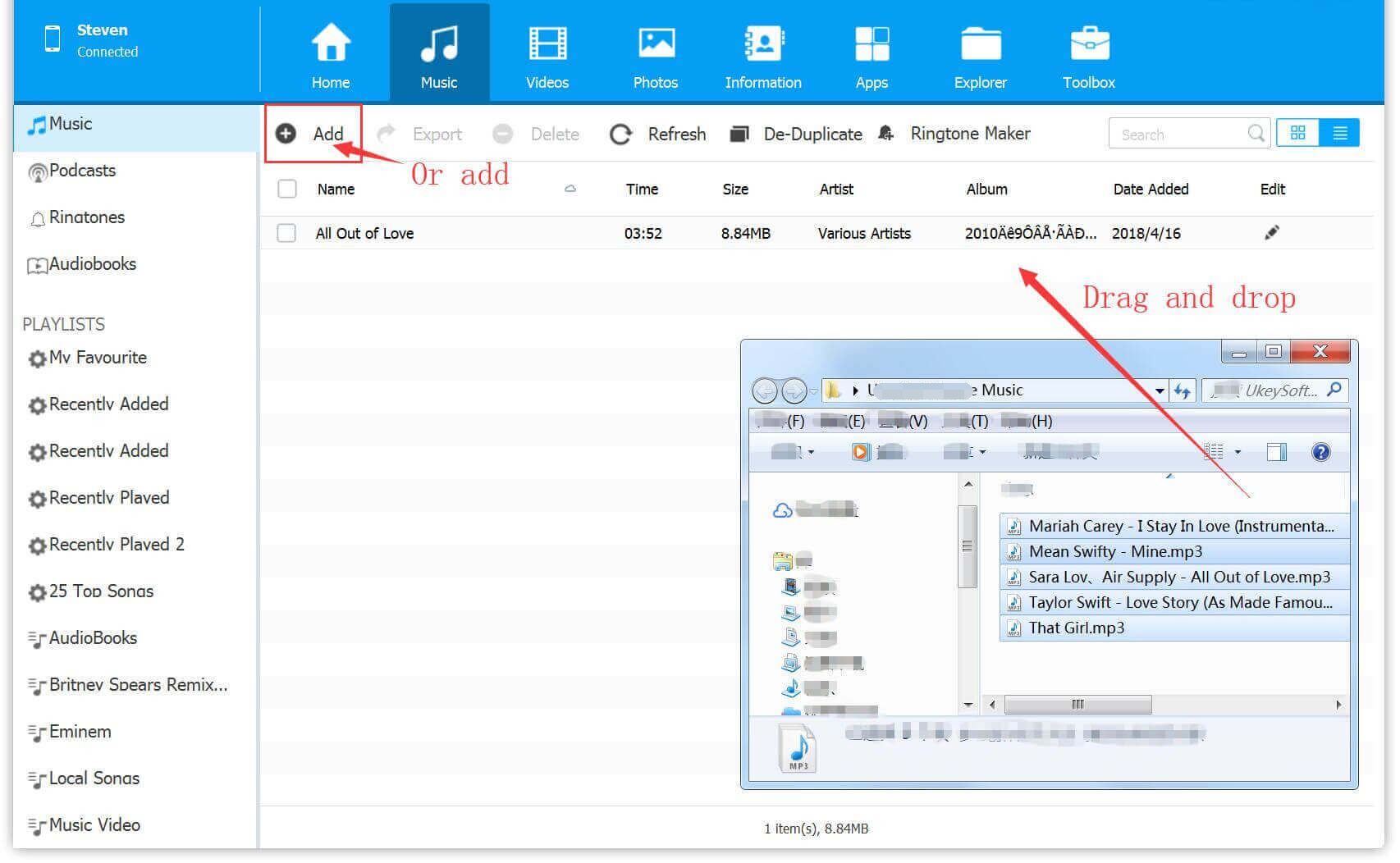
และการดำเนินการนั้นง่ายมาก เพียงเชื่อมต่ออุปกรณ์มือถือของคุณ (ใช้งานระบบ iOS 15) กับคอมพิวเตอร์ จากนั้นเลือกไฟล์ที่คุณต้องการโอนบนตัวจัดการ iOS และ Android แล้วคลิกตัวเลือก "โอน" เสร็จสิ้น
บรรทัดล่าง
ก่อนที่ Apple Official จะออกวิธีแก้ปัญหาเพื่อแก้ไข Apple Music ที่ไม่ทำงานบน iOS 15 คุณสามารถลองใช้ 5 วิธีที่เราแนะนำข้างต้นเพื่อแก้ไขได้ อย่างไรก็ตาม อาจใช้ไม่ได้ผล วิธีที่ดีที่สุดคือการดาวน์โหลดและเก็บเพลง Apple Music ไว้ตลอดไปเป็นไฟล์ในเครื่องของคุณโดยใช้ UkeySoft Apple Music Converter ด้วยวิธีนี้ คุณสามารถถ่ายโอนไปยังอุปกรณ์ของคุณที่ใช้ระบบ iOS 15 และคุณไม่ต้องกังวลว่า Apple Music จะไม่ทำงานบน iOS 15 และปัญหาอื่นๆ ตลอดไป
Prompt: คุณจำเป็นต้อง เข้าสู่ระบบ ก่อนที่คุณจะสามารถแสดงความคิดเห็น
ยังไม่มีบัญชี กรุณาคลิกที่นี่เพื่อ ทะเบียน.

แปลง Apple Music, เพลง iTunes M4P และหนังสือเสียงเป็น MP3, M4A, AAC, WAV, FLAC เป็นต้น

เพลิดเพลินกับชีวิตดิจิทัลที่ปลอดภัยและอิสระ
ประโยชน์
มัลติมีเดีย
สงวนลิขสิทธิ์© 2023 UkeySoft Software Inc. สงวนลิขสิทธิ์
ยังไม่มีความคิดเห็น พูดอะไรสักอย่าง...